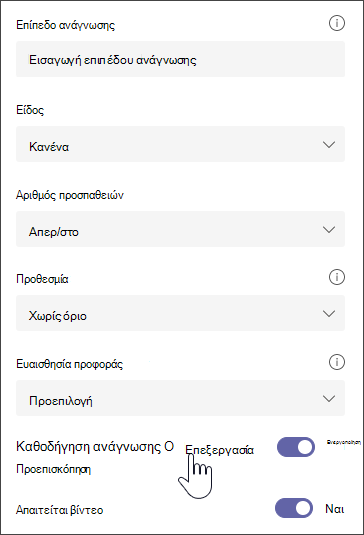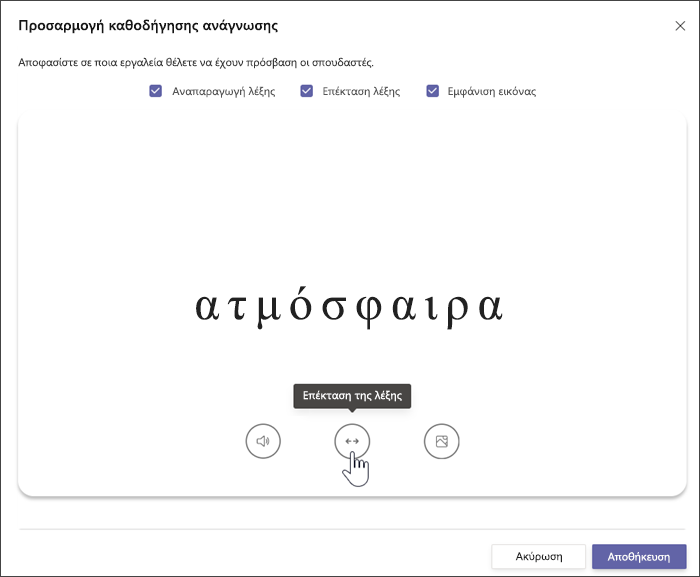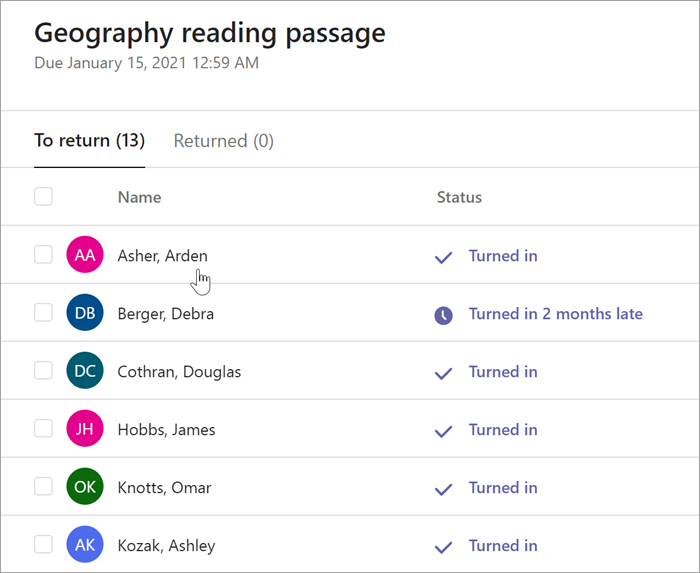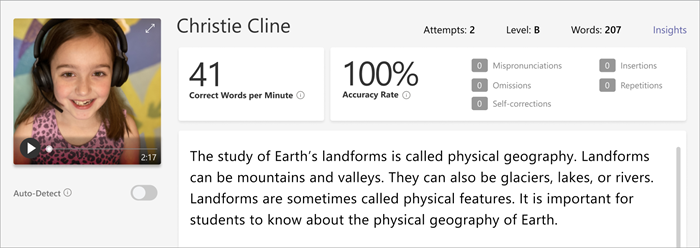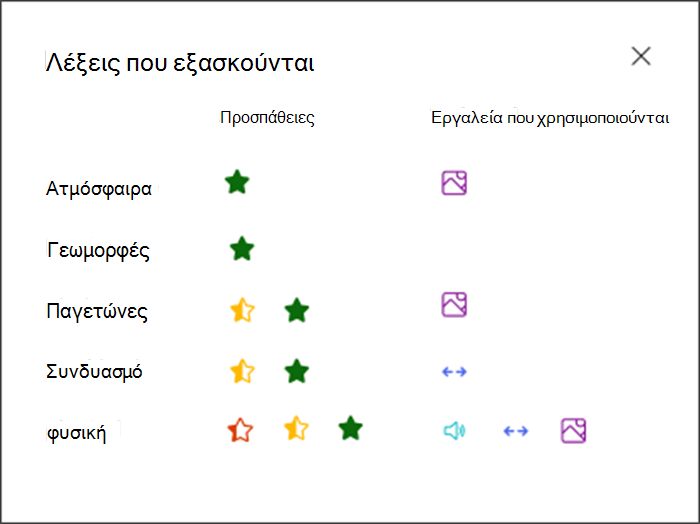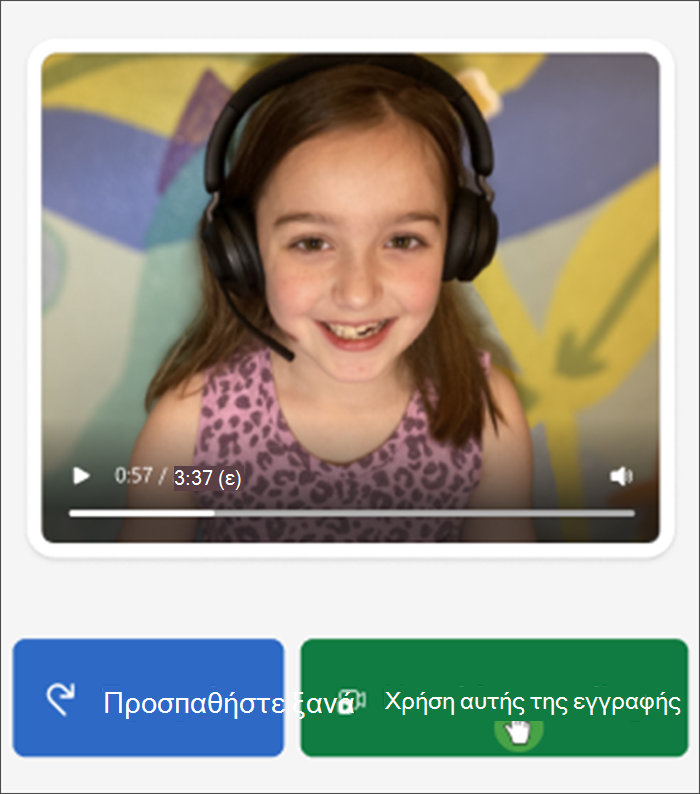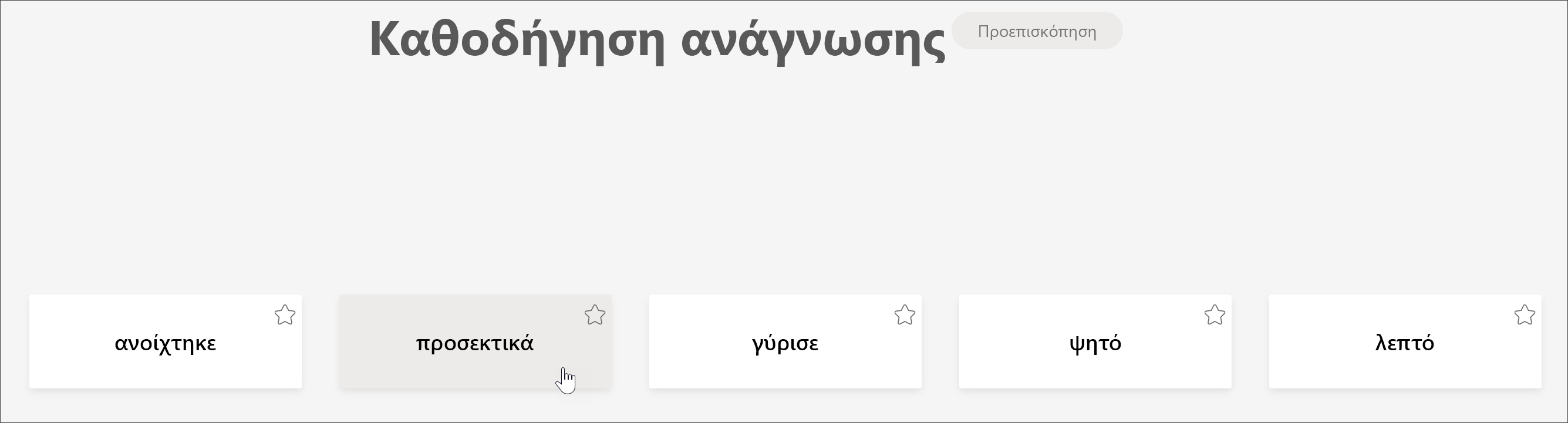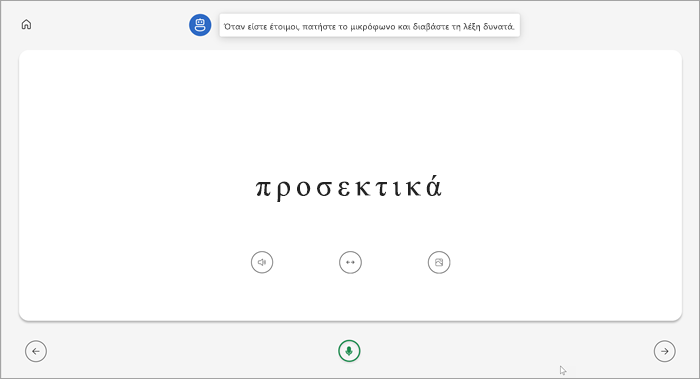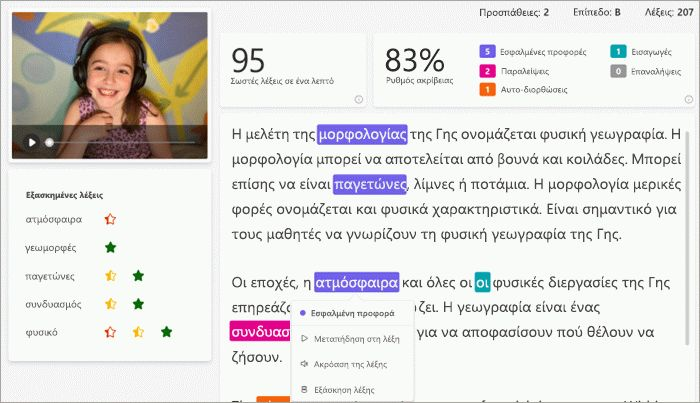Επεκτείνετε την ανεξάρτητη εκμάθηση προσθέτοντας καθοδήγηση ανάγνωσης στις αναθέσεις προόδου ανάγνωσης. Η Καθοδήγηση ανάγνωσης αναγνωρίζει τις πέντε λέξεις που ήταν πιο δύσκολες για κάθε μεμονωμένο σπουδαστή και του παρέχει μια υποστηριζόμενη ευκαιρία να εξασκηθεί ξανά στις λέξεις.
Ανάθεση καθοδήγησης ανάγνωσης με πρόοδο ανάγνωσης
Η ανάθεση καθοδήγησης ανάγνωσης ξεκινά με τον ίδιο τρόπο όπως η εκχώρηση προόδου ανάγνωσης! Λάβετε υποστήριξη βήμα προς βήμα για τη δημιουργία μιας ανάθεσης εργασίας προόδου ανάγνωσης.
Η Καθοδήγηση ανάγνωσης ενεργοποιείται από προεπιλογή όταν δημιουργείτε μια ανάθεση προόδου ανάγνωσης.
-
Κάντε εναλλαγή της καθοδήγησης ανάγνωσης σε Ανενεργή από εδώ, εάν θέλετε.
-
Επιλέξτε Επεξεργασία για να εξερευνήσετε και να διαχειριστείτε τα εργαλεία υποστήριξης που θα παρέχουν οι σπουδαστές σας.
-
Χρησιμοποιήστε τα κουμπιά κάτω από τη λέξη για να εξερευνήσετε τα εργαλεία στα οποία θα έχουν πρόσβαση οι σπουδαστές σας.
-
Καταργήστε την επιλογή από τα πλαίσια ελέγχου για τα εργαλεία που δεν θέλετε να χρησιμοποιούν οι σπουδαστές σας. Τα διαθέσιμα κουμπιά θα αντικατοπτρίζουν τις επιλογές σας.
-
Επιλέξτε Αποθήκευση και, στη συνέχεια, επιλέξτε Επόμενο.
Επεξεργαστείτε τυχόν πρόσθετες πτυχές της ανάθεσης εργασίας σας, όπως Οδηγίες ή Προθεσμία παράδοσης και, στη συνέχεια, επιλέξτε Ανάθεση.
Αναθεώρηση και επιστροφή καθοδήγησης ανάγνωσης
Συλλέξτε πολύτιμα δεδομένα ενώ εξετάζετε και επιστρέφετε εργασίες καθοδήγησης ανάγνωσης σπουδαστών.
-
Μεταβείτε στην επιθυμητή τάξη και, στη συνέχεια, επιλέξτε την καρτέλα Αναθέσεις εργασιών στο επάνω μέρος της σελίδας.
-
Στην Ανατιθεμένες επιλέξτε την ανάθεση εργασίας που είστε έτοιμος να εξετάσετε.
-
Οι αναθέσεις εργασιών ταξινομούνται κατά Προς επιστροφή και Επιστραμμένες.
-
Στις Επιστραμμένες, επιλέξτε έναν σπουδαστή που έχει παραδώσει την ανάθεση εργασίας του. Η εγγραφή και το κείμενο που τους ανατέθηκε θα ανοίξουν στον πίνακα βαθμολογίας σας.
-
Για να προβάλετε τις λέξεις που εξασκήθηκε ο σπουδαστής με την Καθοδήγηση ανάγνωσης, επιλέξτε Εξασκημένες λέξεις.
-
Οι προσπάθειες δείχνουν πόσες φορές ασκήθηκε ο σπουδαστής, με αστέρια για να υποδείξουν πόσο καλά απέδωσαν.
-
Τα εργαλεία που χρησιμοποιούνται υποδεικνύουν πού χρησιμοποιούσαν τα εργαλεία οι σπουδαστές για να τους βοηθήσουν να εξασκηθούν και ποια εργαλεία χρησιμοποιούσαν.
-
-
Εξετάστε την ανάθεση εργασίας, εισαγάγετε γραπτά σχόλια και πόντους και, στη συνέχεια, επιλέξτε Επιστροφή.
-
Πατήστε τα βέλη δίπλα στο όνομα του σπουδαστή σας για να μεταβείτε γρήγορα στον επόμενο σπουδαστή.
Σημείωση: Μπορείτε επίσης να επιλέξετε Επιστροφή για αναθεώρηση για να ζητήσετε από τους σπουδαστές να δοκιμάσουν ξανά την ανάθεση εργασίας.
Μάθετε περισσότερα
Ξεκινώντας με την Πρόοδος Ανάγνωσης στο Teams
Ολοκλήρωση ανάθεσης καθοδήγησης ανάγνωσης
Εάν ο δάσκαλός σας έχει αναθέσει μια εργασία καθοδήγησης ανάγνωσης, αφού ολοκληρώσετε την εκφώνηση ενός αποσπάσματος, θα είναι το επόμενο βήμα σας.
Σημείωση: Η πρόοδος ανάγνωσης και η καθοδήγηση ανάγνωσης δεν υποστηρίζονται για τους χρήστες-επισκέπτες. Βεβαιωθείτε ότι οι συμμετέχοντες είναι μέλη της τάξης.
-
Όταν ολοκληρώσετε την εγγραφή προόδου ανάγνωσης, επιλέξτε Χρήση αυτής της εγγραφής για να προχωρήσετε.
2. Οι λέξεις που ήταν πιο δύσκολες θα εμφανιστούν στη σελίδα σας. Επιλέξτε οποιαδήποτε λέξη για να την εξασκήσετε.
3. Χρησιμοποιήστε τα εργαλεία για να εξοικειωθείτε περισσότερο με τη λέξη.
-
Επιλέξτε Ακρόαση της λέξης για να ακούσετε τη λέξη που εκφωνείτε.
-
Επιλέξτε Επέκταση της λέξης για να χωρίσετε τη λέξη σε συλλαβές.
-
Επιλέξτε Εμφάνιση εικόνας για να ανοίξετε μια εικόνα της λέξης σας.
4. Όταν είστε έτοιμοι, επιλέξτε το μικρόφωνο και διαβάστε τη λέξη δυνατά.
5. Χρησιμοποιήστε τα κουμπιά βέλους για να μεταβείτε στην επόμενη λέξη σας. Όταν ολοκληρώσετε τις λέξεις σας, επιλέξτε Επόμενο.
6. Επιλέξτε Παράδοση.
Σημείωση: Τα εργαλεία εκμάθησης που εμφανίζονται παραπάνω ενδέχεται να μην είναι πάντα διαθέσιμα. Ορισμένες λέξεις δεν έχουν απεικονίσεις και ορισμένες φορές ο εκπαιδευτικός σας μπορεί να αποφασίσει να απενεργοποιήσει ορισμένα εργαλεία.
Ελέγξτε τα αποτελέσματα της Καθοδήγησης ανάγνωσης
Όταν ο εκπαιδευτικός σας επιστρέψει την εργασία σας, τα λάθη σας θα κωδικοποιηθούν με χρώμα στο κείμενο. Μπορείτε να εξετάσετε το βίντεό σας και να ακούσετε τα λάθη που κάνατε για να συνεχίσετε να αναπτύσσετε τις δεξιότητές σας στην ανάγνωση!
1. Μεταβείτε στις Αναθέσεις εργασιών>Ολοκληρωμένες για να βρείτε και να επιλέξετε το απόσπασμα που επιθυμείτε.
2. Επιλέξτε το απόσπασμα προόδου ανάγνωσης με την ετικέτα Η εργασία μου.
-
Τώρα μπορείτε να ελέγξετε τα λάθη σας. Επιλέξτε οποιαδήποτε επισημασμένη λέξη και, στη συνέχεια, πατήστε Μεταπήδηση στη λέξη για να δείτε και να ακούσετε πώς τη διαβάζετε.
-
Επιλέξτε Ακρόαση αυτής της λέξης για να ακούσετε πώς πρέπει να προφέρεται.
-
Επιλέξτε Εξάσκηση λέξης για να ανοίξετε την Καθοδήγηση ανάγνωσης και να εξασκηθείτε ξανά.
Σημείωση: Δεδομένου ότι έχετε ήδη παραδώσει την εργασία σας, η εξάσκηση των λέξεων στην Καθοδήγηση ανάγνωσης δεν θα αλλάξει τον βαθμό σας.
5. Επικοινωνήστε με τον εκπαιδευτικό σας σχετικά με το τι σημαίνουν τα αποτελέσματά σας και πώς μπορείτε να εξασκηθείτε για να βελτιώσετε την ανάγνωσή σας!